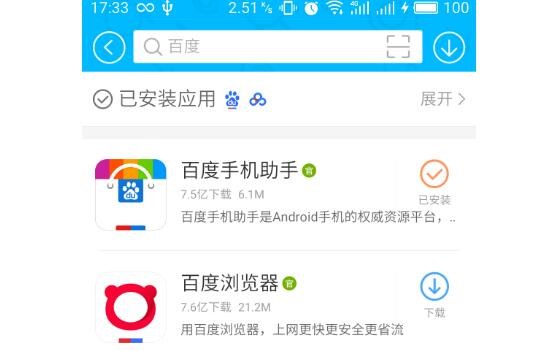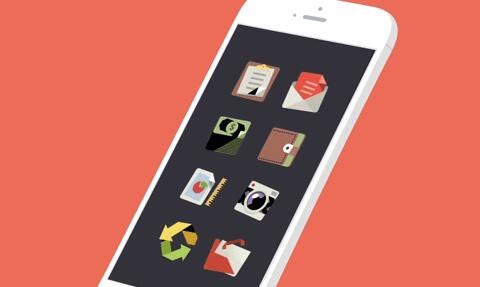OneNote Web Clipper 是一款 Microsoft 推出的一ios輕量版免簽名款輔助工具,可以讓用戶輕松地從網(wǎng)頁上剪輯內(nèi)容并保存到 OneNote 中。這個(gè)功能通過簡(jiǎn)練的操作,幫助用戶將網(wǎng)頁上的重要信息快速存入 OneNote 筆記中,提高了筆記整理和管理的效率。在此,我們將詳細(xì)介紹 Web Clipper 的下載方法、原理和使用方法。
一、OneNote Web Clipper 的下載與安裝
OneNote Web Clipper 目前支持谷歌 Chrome、微軟 Edge、Mozilla Firefox 和 Apple Safari 等多個(gè)瀏覽器。下載和安裝方法如下:
1. 打開你所使用的瀏覽器的插件(擴(kuò)展程序)市場(chǎng),例如 Google Chrome 和 Microsoft Edge 的用戶可以訪問 Chrome 網(wǎng)上應(yīng)用商店;Firefox 用戶可以訪問 Firefox 附加組件庫;Safari 用戶可以訪問 Safari 擴(kuò)展商店。
2. 在搜索欄中輸入“onenote web clipper”或“onenote clipper”進(jìn)行搜索。
3. 在搜索結(jié)果中找到 OneNote Web Clipper ,點(diǎn)擊“添加”或“安裝”按鈕,根據(jù)提示授權(quán)安裝。
4. 安裝完成后,在瀏覽器的工具欄中會(huì)出現(xiàn)一個(gè)紫色的 OneNote 圖標(biāo),表明已成功安裝。
二、OneNote Web Clipper 的原理與使用
OneNote Web Clipper 的原理是通過在瀏覽器中運(yùn)行的代碼,將網(wǎng)頁上選定的內(nèi)容剪切并發(fā)送到用戶的 OneNote 帳戶中。使用方法如下:
1. 在瀏覽器中打開需要截取內(nèi)容的網(wǎng)頁。
2. 點(diǎn)擊瀏覽器工具欄中的 OneNote 圖標(biāo),這時(shí) OneNote Web Clipper 的控制面板將彈出。
3. 如果是首次使用,你需要使用 Microsoft 帳戶登錄。登錄后,你可以開始截取網(wǎng)頁內(nèi)容。
4. 在彈出的 OneNote Web Clipper 控制面板中,你可以選擇不同的截取模式:
– 完整頁面模式:截取整個(gè)網(wǎng)頁的全部?jī)?nèi)容。
– 區(qū)域模式:用戶可以自由選擇截取網(wǎng)頁上的某個(gè)部分。
– 文章模式:自動(dòng)識(shí)別并截取網(wǎng)頁中的正文內(nèi)容,排除廣告和導(dǎo)航等無關(guān)信息。
– 標(biāo)簽?zāi)J剑簽槟糨嫷木W(wǎng)頁

內(nèi)容添加自定義標(biāo)簽。這可以幫助您更好地組織和查找筆記。
5. 選擇完模式后,點(diǎn)擊頁面預(yù)覽中的“剪切內(nèi)容”按鈕以完成截取。
6. 截取的內(nèi)容將被保存到你指定的 OneNote 筆記本和分區(qū)中。你可以在ios免簽app全屏運(yùn)行 OneNote 的應(yīng)用程序或網(wǎng)頁版中查看和管理截取的內(nèi)容。
通過 OneNote Web Clipper,你可以更加高效地收集網(wǎng)頁上的信息,整理筆記和資料。無論是用于學(xué)習(xí)、工作還是日常生活,這都將是一個(gè)極具價(jià)值的工具。